很多win10用戶在使用機械硬碟的時候發現會越來越慢,想要優化一下但是不知道怎麼弄,今天小編就給大家帶來了win10系統機械硬碟提速方法。系統自備的方法實用簡單。
1、開啟我的電腦,然後選擇要最佳化的盤符,右鍵點擊該盤符,在彈出式選單中選擇「屬性」選單項目;
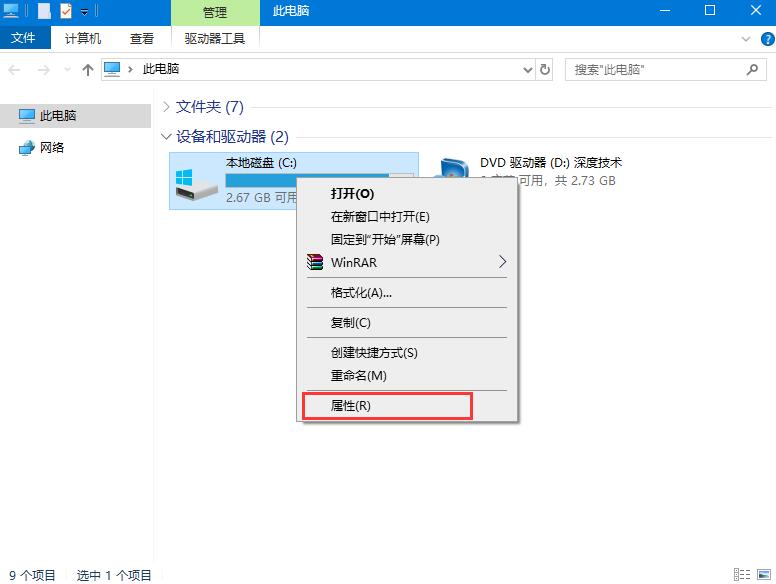
2、這時會開啟硬碟分割區的屬性窗口,然後在視窗中點選「工具」標籤;
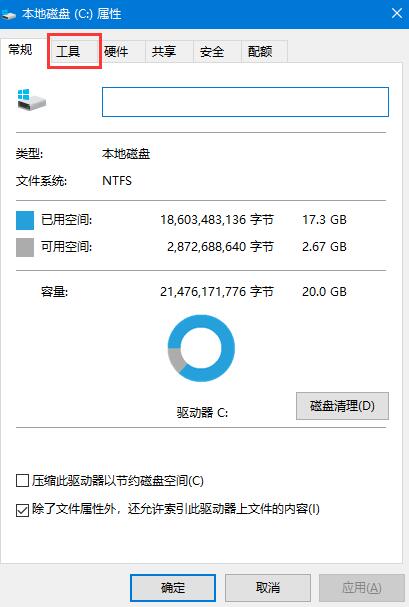
3、在開啟的視窗中找到「對磁碟機進行最佳化和碎片整理」一項,點選其下的「最佳化」按鈕;
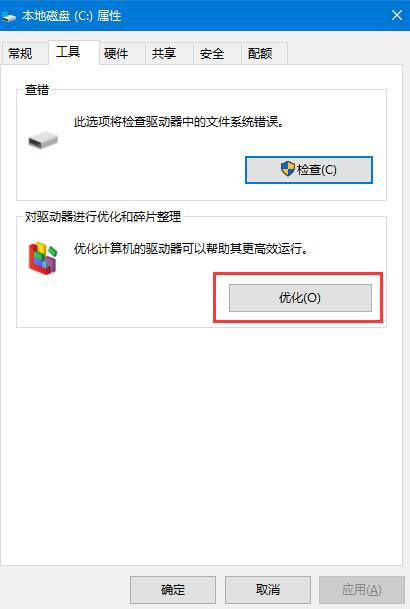
4、這時會開啟「最佳化磁碟機」窗口,在這裡選擇要最佳化的盤符,然後點擊右下角的「最佳化」按鈕;
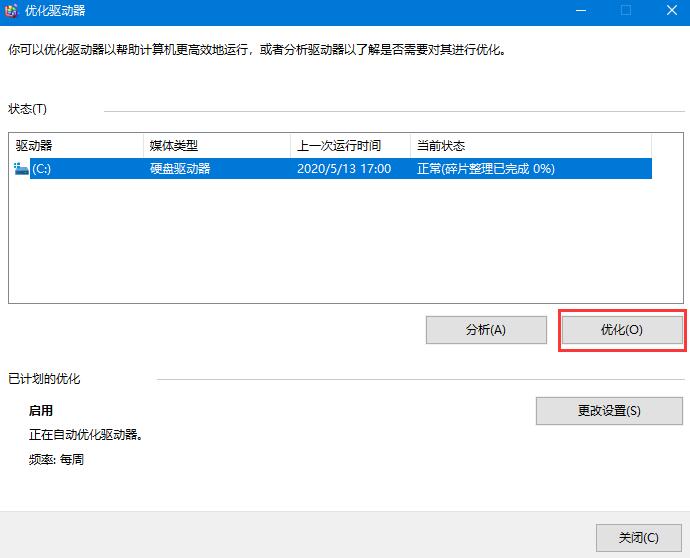
5、最佳化完成後,就會顯示出最後一次優化的時間,以前當前硬碟的狀態是否正常;
6、怕下一次忘記優化,或是感覺優化麻煩,可以設定讓系統自動優化,只需要點擊視窗下面的「啟用”按鈕;
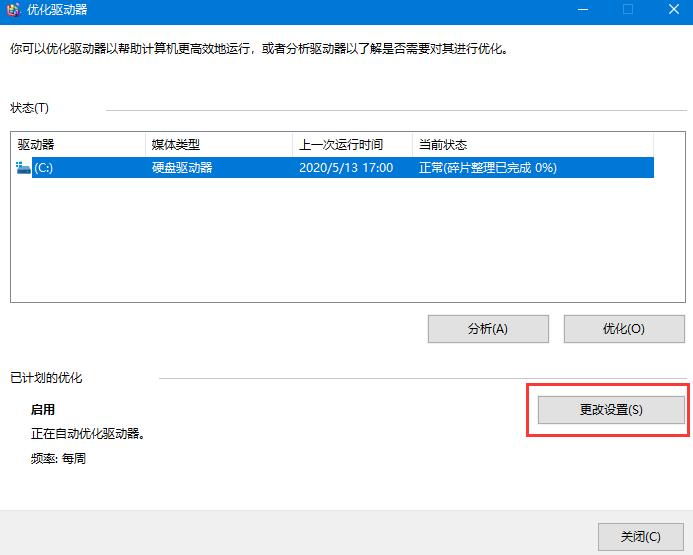
7、這時會彈出優化驅動器窗口,在這裡選中“按計劃運行”前的複選框,然後在頻率一項設定自動優化的週期,接下來點選「選擇」按鈕,在視窗中選取要自動優化的盤符,最後點選確定按鈕;
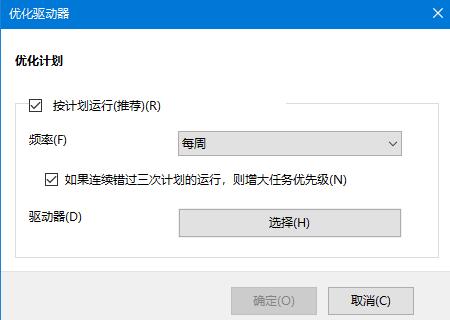
8、這樣就設定成功了,以後就會依該設定自動對系統進行最佳化,而不用再手動操作了。
以上是win10系統機械式硬碟提速方法的詳細內容。更多資訊請關注PHP中文網其他相關文章!




